

SSH is een geweldige technologie; u kunt het gebruiken om VPN-verkeer mee te verbergen, uw verbinding met websites te beveiligen en meer. Het enige probleem is elke keer dat u probeert in te loggen op een externe machine, moet u uw wachtwoord invoeren en dat kan vervelend zijn. Als je een ontwikkelaar bent die via SSH tegelijk met een Bash-script verbinding wilt maken met een groot aantal computers, of iemand die Secure Shell gebruikt en het beu is om wachtwoorden in te voeren, is er een oplossing: wachtwoordloze SSH. Dit proces omvat het genereren van een veilige SSH-sleutel op de hostcomputer en deze te delen als een manier om toegang te krijgen tot de pc. Hierdoor kan iedereen met de sleutel inloggen, zelfs als ze het wachtwoord niet kennen. Zo gaat u aan de slag.
Een SSH-sleutel is een uniek identificatiebestand dat wordt gebruikt met Secure Shell. Het doel van deze sleutels is om de gebruiker een unieke identiteit te geven en deze als "vertrouwd" te markeren bij het inloggen. Deze sleutels zijn meer dan alleen bestanden die iemands identiteit bewijzen. SSH laat gebruikers zelfs inloggen met een sleutel in plaats van een wachtwoord. Dit betekent dat in plaats van elke keer dat je via SSH inlogt, een wachtwoord moet worden ingevoerd, je de SSH-sleutel gebruikt.
De SSH-sleutel wordt ergens veilig op je Linux-installatie geplaatst en vanaf daar kun je inloggen op de externe machine zoveel als u wilt zonder een wachtwoord.
Voor het eerst genereren van een beveiligde SSH-sleutel is vereist dat SSH actief is. Begrijp wel dat dit niet noodzakelijkerwijs betekent dat je een SSH-server nodig hebt. Alleen dat de standaard SSH-hulpmiddelen en -technologieën op uw Linux-pc worden uitgevoerd. Weet je niet zeker hoe je SSH moet instellen? Volg hier onze gids.
Genereer altijd de SSH-sleutels op het systeem dat de SSH-server host. Probeer ze niet te genereren op de server die geen SSH-sessie host en kopieer deze naar de SSH-hostcomputer. Het zal niet werken.
Om het sleutelgeneratieproces te starten, opent u een terminal. Binnen het terminalvenster voert u:
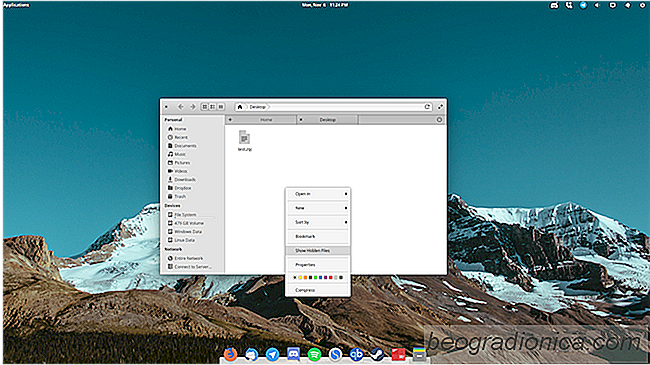
Hoe bestanden op Linux te verbergen en ze te beveiligen
Op zoek naar een manier om snel en efficiënt bestanden op Linux te verbergen? Blijkt dat het mogelijk is en je hoeft geen extra software te installeren om het te doen. Het beste van alles is dat gebruikers bestanden en mappen op twee verschillende manieren kunnen verbergen. SPOILER ALERT : Scroll naar beneden en bekijk de videozelfstudie aan het einde van dit artikel.
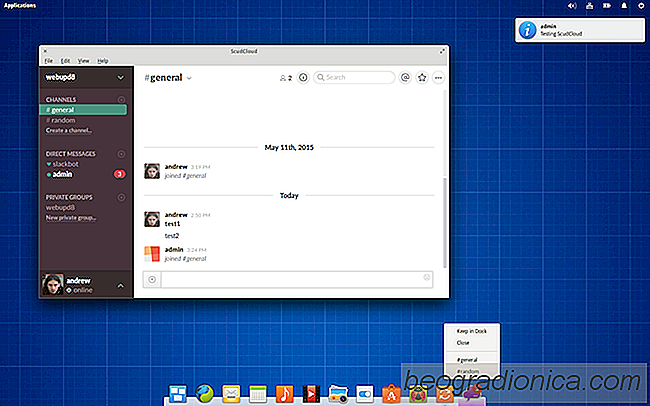
Slack is misschien wel de grootste op samenwerking gebaseerde, op team gebaseerde Instant Messaging-tool die er is, en miljoenen mensen gebruiken het elke dag om communiceren met collega's, colleges en teamgenoten. Slack heeft ondersteuning op veel verschillende platforms, zoals Windows, MacOS, Android, iOS en zelfs Linux.